Apple еще предстоит выяснить с Apple Watch своевременные обновления watchOS. Любой, кто когда-либо владел Apple Watch, знает, что обновления watchOS могут быть мучительно медленными. Иногда это занимает несколько часов, в зависимости от модели.
Хотя Series 3 значительно улучшила процесс, иногда снижая время обновления до 45 минут, есть еще несколько советов, которые могут сэкономить еще больше времени.
Следуйте инструкциям, чтобы узнать, как значительно сократить время обновления watchOS …
Как ускорить процесс обновления watchOS
Давайте предвкушаем это, говоря, что методы, описанные в этом руководстве, официально не поддерживаются Apple и иногда могут быть неэффективными. Действовать с осторожностью.
- Запустите обновление watchOS. Дайте несколько секунд, чтобы начать загрузку, и подождите, пока ETA не появится под строкой загрузки.
- Теперь вам нужно запустить «Настройки»> «Bluetooth» и отключить Bluetooth. (Убедитесь, что вы заходите в «Настройки» и не выключаете Bluetooth из Центра управления.) Теперь это заставит ваши Apple Watch подключиться к Wi-Fi. ETA теперь должен быть значительно ниже. После завершения процесса загрузки и начала обновления, обязательно включите Bluetooth, так как теперь самая медленная часть процесса обновления завершена, и ваши часы Apple Watch теперь требуют подключения через Bluetooth.
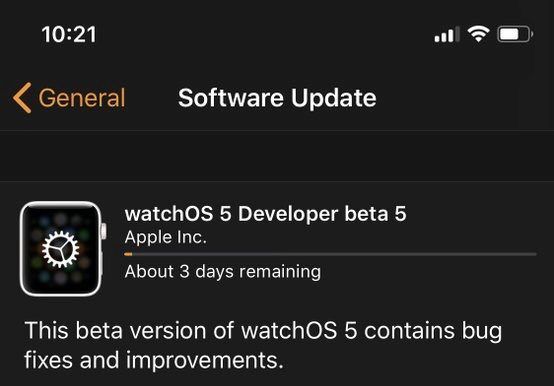
Как мы упоминали ранее, это обходной путь, который Apple технически не поддерживает. Вы даже получите небольшое диалоговое окно с предупреждением, как только вернетесь в приложение Watch, в котором вам предложат повторно включить Bluetooth, чтобы улучшить работу Apple Watch. Хотелось бы надеяться, однако, поскольку Apple Watch становятся более эффективными с новыми моделями, Apple Watch автоматически переключатся на Wi-Fi для задач с более высокой пропускной способностью.
Подпишитесь на 9to5Mac на YouTube, чтобы узнать больше новостей Apple:





![Как обновить оперативную память Mac mini (2018) и сэкономить деньги [Видео]](http://master-gadgets.ru/wp-content/cache/thumb/3aa9e0012_150x95.jpg)
